Kontaktinformation
Natalie Håkansson, personalkoordinator
SLU Artdatabanken
natalie.hakansson@slu.se, tfn 018-672497
I ERP finns möjligheten att ta fram olika rapporter för redovisad tid. Här kommer en liten instruktion för hur man gör.
Rapporterna hämtas i meny Gemensam (se bild nedan).
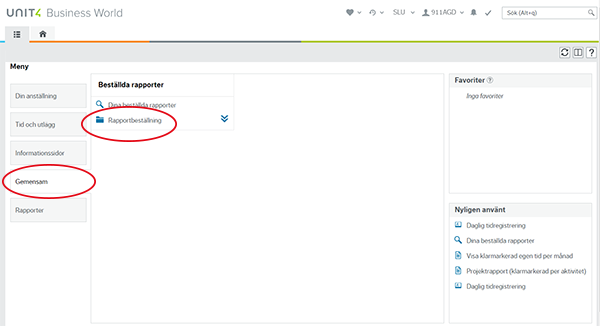
Ett tips vid beställning av rapporter under Informationssidor är att öppna Generella parametrar i beställningsbilden och klicka i rutan E-postbekräftelse (nr 1 på bilden nedan). Då kommer ett mejl med rapporten som bifogad fil. I annat fall hämtas rapporten under Dina beställda rapporter (nr 2 i bilden nedan). Observera att det kan fungera dåligt att exportera rapporterna om man inte kör med Internet Explorer. Att få dem på mejl verkar dock fungera bra även med annan webbläsare.
Rapporten visar 12 månader till och med den månad du angett (nr 3 i bilden nedan). Om du inte ändrar MÅNAD visas innevarande år med början januari.
Det är viktigt att den gröna raden visas efter att du sparat rapporten (nr 4 i bilden nedan). Ibland kan man behöva trycka två gånger på Spara-knappen för att den ska komma fram
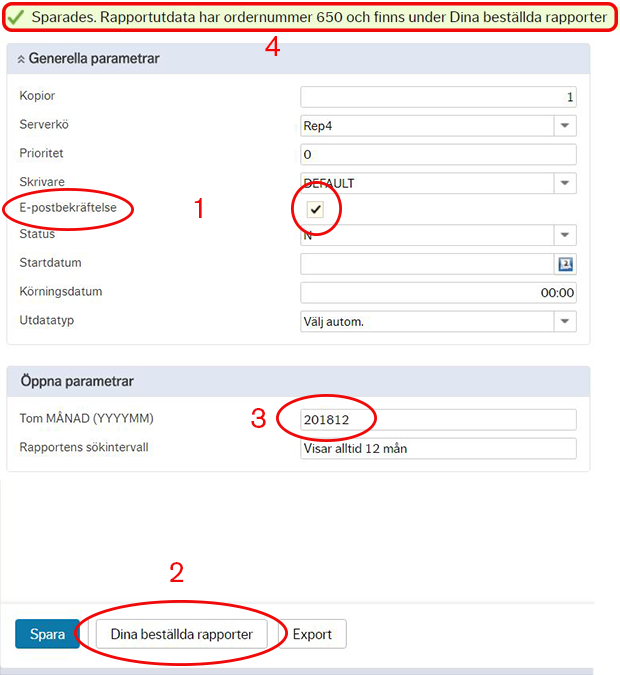
Genom att trycka på plustecknen längst ute till vänster i Excelfilen (nr 2 i bilden nedan) kan man se mer detaljer, men för att kunna göra det måste man först aktivera redigering (nr 1 i bilden nedan).
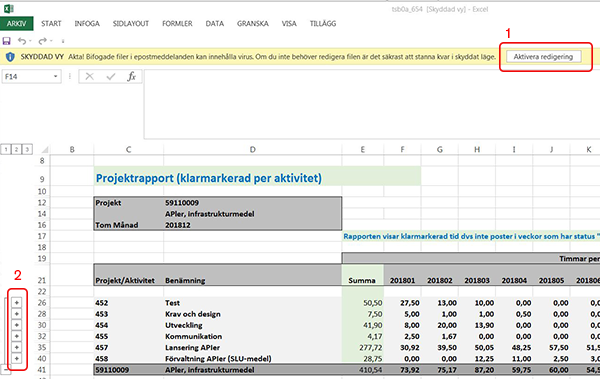
Natalie Håkansson, personalkoordinator
SLU Artdatabanken
natalie.hakansson@slu.se, tfn 018-672497